プレーヤーがCounter-Strike:Global Offensiveでリバウンドのキューに入ると、エラーが発生する場合があります。VACシステムはゲームセッションを確認できませんでした。VAC(Valve Anti-Cheat System)は、Steamのアンチチート保護であり、変更されたファイルを探します。ファイルが変更されている場合、VAC保護はプレーヤーを対戦に接続しません。CS:GOでのVACセッションの接続に関するエラーは、ゲームファイルに変更を加えず、悪意のあるプレーヤーになろうとしないユーザーにも発生する可能性があります。この場合は、ゲームファイルの構成または誤検知VACが原因である可能性があります。VACがゲームセッションを確認できなかった場合の対処方法とエラーの修正方法を見てみましょう。

何をすべきか?
- まず、Steamアカウントからサインアウトし、再度サインインします。
- チートプログラムを使用してゲームファイルに変更を加えた場合、CS:GOゲームをアンインストールして再インストールするのが最善の方法です。
- 問題が解決しない場合は、以下の方法に従ってください。
1.管理者としてSteamを実行します
Steamクライアントは完全なWindowsアクセスを必要とし、PCに管理者権限がない場合、VACはシステムにアクセスできないため、一部のファイルをチェックできません。
- Steamクライアントを完全に閉じます。
- Steamショートカットを右クリックし、管理者として実行します。

2. Steamクライアントを復元する
破損したSteamクライアントはVACエラーをスローする可能性があり、デフォルトに戻す必要があります。これを行うには、管理者としてコマンドプロンプトを実行し、以下のコマンドを入力します。
"C:\Program Files (x86)\Steam\bin\SteamService.exe" /repair
Steamクライアントが別のディスクにインストールされている場合は、パスを独自のディスクに置き換えてください。
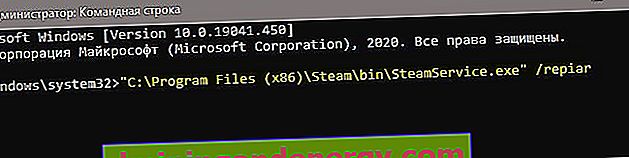
3.ゲームファイルの整合性
Counter Strikeゲームファイルが変更されているか欠落している場合、VACシステムがゲームセッションを確認できなかったときに、ゲームファイルの整合性をチェックしてエラーを修正する必要があります。このため:
- Steamクライアントを開き、ゲームライブラリに移動します。
- 左側のゲームを右クリックし、[ プロパティ]を選択します。
- 「に進みますローカルファイル」タブをクリックし、「ゲームのファイルの整合性を確認してください」。

4.サードパーティのウイルス対策
サードパーティのアンチウイルスがCS GOゲームファイルを誤ってブロックする可能性があるため、VACは必要なファイルを見つけることができません。サードパーティのアンチウイルスがインストールされている場合は、隔離に移動して、Steamのファイルが含まれているかどうかを確認します。その場合は、ファイルを隔離から復元し、Steamフォルダーをウイルス対策の除外に追加してから、ゲームセッションエラーが修正されているかどうかを確認してください。
5.ゲームファイル、DEPおよびネットワーク
以下のパスに移動し、このフォルダー内のすべてを削除します。
C:\Program Files (x86)\Steam\SteamApps\common\Counter-Strike Global Offensive\csgo\maps\workshop
次に、別のパスに従ってすべてを削除します。
C:\Program Files (x86)\Steam\SteamApps\common\Counter-Strike Global Offensive\csgo\maps\graphs\workshop
上記の手順の後、Steamを起動し、不足しているファイルをダウンロードするまで待ち、エラーが修正されているかどうかを確認します。そうでない場合は、管理者としてコマンドラインを起動し、3つのコマンドを順番に入力します。
start steam://flushconfigipconfig /releaseipconfig /renew
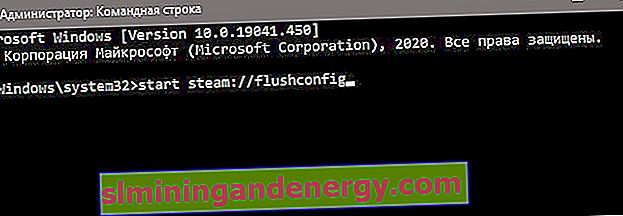
VACエラーを確認し、表示された場合は、DEPを有効にします。これを行うには、コマンドラインに次のように入力します。
bcdedit.exe /set {current} nx OptIn
